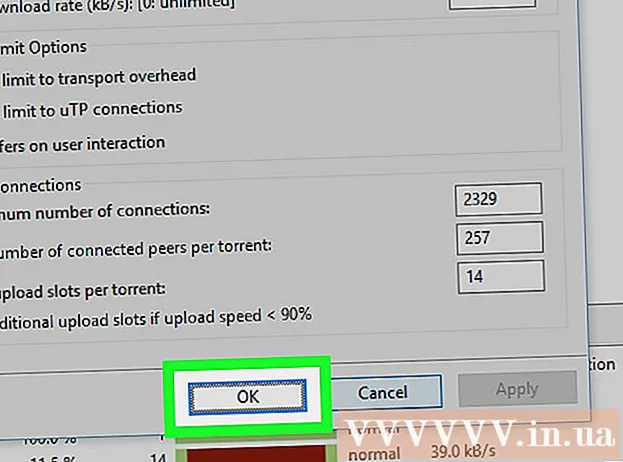Författare:
Frank Hunt
Skapelsedatum:
17 Mars 2021
Uppdatera Datum:
27 Juni 2024

Innehåll
- Att gå
- Metod 1 av 5: Återställa ett lösenord som administratör
- Metod 2 av 5: Använda en Windows XP CD-ROM
- Metod 3 av 5: Starta i felsäkert läge
- Metod 4 av 5: Starta från en Linux-CD
- Metod 5 av 5: Få åtkomst till filer utan lösenord genom att placera hårddisken på en annan dator
- Tips
- Varningar
Även om Microsoft inte längre stöder operativsystemet officiellt finns det fortfarande många datorer över hela världen som fortfarande kör Windows XP. Vad händer om en användare på något av dessa system tappar sitt lösenord? Det är inte möjligt att återställa ett förlorat lösenord, men det finns flera sätt att tilldela ett helt nytt lösenord till alla användare av systemet, även till administratörskontot.
Att gå
Metod 1 av 5: Återställa ett lösenord som administratör
 Logga in som administratör. Konton med administratörsbehörighet kan ändra lösenordet för alla användare. Detta fungerar bara om du känner till lösenordet för administratörskontot (eller ett annat konto med administratörsbehörighet.
Logga in som administratör. Konton med administratörsbehörighet kan ändra lösenordet för alla användare. Detta fungerar bara om du känner till lösenordet för administratörskontot (eller ett annat konto med administratörsbehörighet.  Öppna Start-menyn och klicka på "Kör". En textruta visas.
Öppna Start-menyn och klicka på "Kör". En textruta visas.  Skriv cmd i textfältet och tryck på ↵ Gå in. Detta öppnar ett kommandofönster.
Skriv cmd i textfältet och tryck på ↵ Gå in. Detta öppnar ett kommandofönster.  Skriv nätanvändare [Användarnamn] *. Till exempel nätanvändare Wiki * (om "Wiki" är det konto där nytt lösenord krävs). Se till att det finns ett mellanrum mellan * och det visade användarnamnet och tryck på ↵ Gå in.
Skriv nätanvändare [Användarnamn] *. Till exempel nätanvändare Wiki * (om "Wiki" är det konto där nytt lösenord krävs). Se till att det finns ett mellanrum mellan * och det visade användarnamnet och tryck på ↵ Gå in.  Skriv ett nytt lösenord och tryck på ↵ Gå in. Du kommer att bli ombedd att bekräfta lösenordet genom att skriva in det igen. När lösenordet har bekräftats kan det användas för att komma åt kontot.
Skriv ett nytt lösenord och tryck på ↵ Gå in. Du kommer att bli ombedd att bekräfta lösenordet genom att skriva in det igen. När lösenordet har bekräftats kan det användas för att komma åt kontot.
Metod 2 av 5: Använda en Windows XP CD-ROM
 Sätt i Windows XP-CD: n i din CD-ROM-enhet. Den här metoden fungerar bara om du har en startbar CD med Windows XP. Om det är den ursprungliga Windows XP-CD: n kan den startas. Om det är en bränd CD, kanske det inte är det, men du får bara reda på det.
Sätt i Windows XP-CD: n i din CD-ROM-enhet. Den här metoden fungerar bara om du har en startbar CD med Windows XP. Om det är den ursprungliga Windows XP-CD: n kan den startas. Om det är en bränd CD, kanske det inte är det, men du får bara reda på det.  Starta om din dator. När datorn startar om visas ett meddelande som säger "Tryck på valfri knapp för att starta från disk". Tryck på tangenten på tangentbordet.
Starta om din dator. När datorn startar om visas ett meddelande som säger "Tryck på valfri knapp för att starta från disk". Tryck på tangenten på tangentbordet. - Om datorn startar utan att behöva trycka på en tangent startar inte Windows XP CD.
- Du kan låna en Windows XP-CD från någon (eller be någon att bränna en startbar kopia åt dig). Det behöver inte vara samma CD som medföljer den här versionen av Windows.
 Tryck på knappen R. för att "återställa" din installation.
Tryck på knappen R. för att "återställa" din installation. Tryck ⇧ Skift+F10 när skärmen säger "Installera enheter". Detta öppnar ett kommandofönster.
Tryck ⇧ Skift+F10 när skärmen säger "Installera enheter". Detta öppnar ett kommandofönster.  Skriv NUSRMGR.CPL och tryck på ↵ Gå in. Detta öppnar avsnittet Användarkonton på Kontrollpanelen, där du kan återställa valfritt lösenord genom att välja en användare och ange ett nytt lösenord.
Skriv NUSRMGR.CPL och tryck på ↵ Gå in. Detta öppnar avsnittet Användarkonton på Kontrollpanelen, där du kan återställa valfritt lösenord genom att välja en användare och ange ett nytt lösenord.
Metod 3 av 5: Starta i felsäkert läge
 Starta om datorn när den är på flera gånger F8 fortsätt trycka.
Starta om datorn när den är på flera gånger F8 fortsätt trycka. Använd piltangenterna (uppåt, nedåt) för att välja "Säkert läge med kommandotolken". Tryck ↵ Gå in för att starta Windows.
Använd piltangenterna (uppåt, nedåt) för att välja "Säkert läge med kommandotolken". Tryck ↵ Gå in för att starta Windows.  Välj administratörskontot. Det finns inget standardlösenord, så detta fungerar om inte någon annan har konfigurerat ett särskilt lösenord för administratörskontot. I de flesta fall finns det inget lösenord.
Välj administratörskontot. Det finns inget standardlösenord, så detta fungerar om inte någon annan har konfigurerat ett särskilt lösenord för administratörskontot. I de flesta fall finns det inget lösenord.  Skriv nätanvändare vid kommandotolken. Tryck sedan på ↵ Gå in. Nu visas en lista över alla Windows-konton.
Skriv nätanvändare vid kommandotolken. Tryck sedan på ↵ Gå in. Nu visas en lista över alla Windows-konton.  Välj en användare och ta bort lösenordet. Skriv nätanvändaren Wiki 12345678 där "Wiki" är namnet på användaren vars lösenord har förlorats och "12345678" är det lösenord du nu har valt. Tryck ↵ Gå in att gå vidare till.
Välj en användare och ta bort lösenordet. Skriv nätanvändaren Wiki 12345678 där "Wiki" är namnet på användaren vars lösenord har förlorats och "12345678" är det lösenord du nu har valt. Tryck ↵ Gå in att gå vidare till.  Skriv avstängning –r för att starta om datorn. Datorn startar som vanligt och användaren vars lösenord du ändrade kan nu logga in med sitt nya lösenord.
Skriv avstängning –r för att starta om datorn. Datorn startar som vanligt och användaren vars lösenord du ändrade kan nu logga in med sitt nya lösenord.
Metod 4 av 5: Starta från en Linux-CD
 Starta din dator med en "live" -version av Linux. Ubuntu rekommenderas av experter. En "live" -version låter dig starta Linux utan att installera den. Sätt in skivan i din cdrom-enhet och starta om datorn. När meddelandet "Tryck på valfri knapp för att starta från CD" visas trycker du på valfri tangent.
Starta din dator med en "live" -version av Linux. Ubuntu rekommenderas av experter. En "live" -version låter dig starta Linux utan att installera den. Sätt in skivan i din cdrom-enhet och starta om datorn. När meddelandet "Tryck på valfri knapp för att starta från CD" visas trycker du på valfri tangent.  Öppna skrivbordet för Live Linux-versionen. Beroende på vilken version av Linux du använder kan du bli ombedd att välja en version att använda. Välj "Live" eller "Testa Linux" för att öppna Linux-skrivbordet.
Öppna skrivbordet för Live Linux-versionen. Beroende på vilken version av Linux du använder kan du bli ombedd att välja en version att använda. Välj "Live" eller "Testa Linux" för att öppna Linux-skrivbordet.  Tryck Ctrl+L.. Detta öppnar platsfältet.
Tryck Ctrl+L.. Detta öppnar platsfältet.  Skriv dator: /// och tryck ↵ Gå in. Se till att skriva alla tre snedstreck (///). En lista med hårddiskar visas.
Skriv dator: /// och tryck ↵ Gå in. Se till att skriva alla tre snedstreck (///). En lista med hårddiskar visas.  Montera Windows-skivan. Högerklicka på hårddisken där din Windows-installation finns och välj "Mount". Om det bara finns en hårddisk på maskinen är det enheten utan att "System Reserved" skrivs.
Montera Windows-skivan. Högerklicka på hårddisken där din Windows-installation finns och välj "Mount". Om det bara finns en hårddisk på maskinen är det enheten utan att "System Reserved" skrivs.  Dubbelklicka på Windows-disken. Titta nu högst upp på skärmen där du angav dator: /// tidigare. Skriv ner (eller kopiera) hela sökvägen som nu visas i fönstret. Du behöver det om en minut.
Dubbelklicka på Windows-disken. Titta nu högst upp på skärmen där du angav dator: /// tidigare. Skriv ner (eller kopiera) hela sökvägen som nu visas i fönstret. Du behöver det om en minut.  Tryck Ctrl+Alt+T. för att öppna kommandotolken. Du kommer att ange en serie kommandon i detta terminalfönster, och de är alla skiftlägeskänsliga.
Tryck Ctrl+Alt+T. för att öppna kommandotolken. Du kommer att ange en serie kommandon i detta terminalfönster, och de är alla skiftlägeskänsliga.  Öppna disken med Windows via terminalen. Skriv cd / path / to / windows / drive där "/ path / to / windows / drive" är den fullständiga sökvägen du tidigare noterat eller kopierat. Tryck ↵ Gå in att gå vidare till.
Öppna disken med Windows via terminalen. Skriv cd / path / to / windows / drive där "/ path / to / windows / drive" är den fullständiga sökvägen du tidigare noterat eller kopierat. Tryck ↵ Gå in att gå vidare till.  Skriv cd Windows / System32 och tryck ↵ Gå in. Observera att det inte finns något snedstreck (/) före ordet Windows. Katalognamnen och filvägarna här är skiftlägeskänsliga.
Skriv cd Windows / System32 och tryck ↵ Gå in. Observera att det inte finns något snedstreck (/) före ordet Windows. Katalognamnen och filvägarna här är skiftlägeskänsliga.  Installera och kör "chntpw" -verktyget. Skriv sudo apt-get install chntpw och tryck ↵ Gå in att installera. En gång tillbaka vid kommandotolken skriver du sudo chntpw –u användarnamn SAM. Byt ut ordet "användarnamn" med kontonamnet för Windows-användaren vars lösenord du vill rensa och kom ihåg att allt är skiftlägeskänsligt. Tryck ↵ Gå in för en lista med alternativ.
Installera och kör "chntpw" -verktyget. Skriv sudo apt-get install chntpw och tryck ↵ Gå in att installera. En gång tillbaka vid kommandotolken skriver du sudo chntpw –u användarnamn SAM. Byt ut ordet "användarnamn" med kontonamnet för Windows-användaren vars lösenord du vill rensa och kom ihåg att allt är skiftlägeskänsligt. Tryck ↵ Gå in för en lista med alternativ.  Tryck 1 för att rensa användarens lösenord. Tryck ↵ Gå in och sedan vidare y för att bekräfta att du vill radera lösenordet.
Tryck 1 för att rensa användarens lösenord. Tryck ↵ Gå in och sedan vidare y för att bekräfta att du vill radera lösenordet.  Starta om i Windows. Tryck på "ström" -ikonen längst upp till höger på skärmen för att starta om datorn. Starta i Windows (starta inte om från Linux-CD: n). När Windows-inloggningsfönstret visas kan du nu öppna relevant konto utan lösenord.
Starta om i Windows. Tryck på "ström" -ikonen längst upp till höger på skärmen för att starta om datorn. Starta i Windows (starta inte om från Linux-CD: n). När Windows-inloggningsfönstret visas kan du nu öppna relevant konto utan lösenord.
Metod 5 av 5: Få åtkomst till filer utan lösenord genom att placera hårddisken på en annan dator
- Förstå hur denna process fungerar. Använd den här metoden när du inte kan ta reda på användarens lösenord med andra metoder. Med den här metoden kan du inte hitta eller återställa lösenordet, men du kan komma åt användarens filer så att deras data inte går förlorade. Du behöver administratörsrättigheter på en annan Windows-dator för att detta ska fungera.
- Du kommer att ta bort hårddisken tillfälligt från datorn med Windows XP och installera den på den andra datorn. För den här metoden måste du vara lite bekant med att ta bort en hårddisk från en dator, samt att sätta in en hårddisk i ett externt USB-hölje.
- Om du inte har en sådan kapsling kan du också placera hårddisken i den andra datorn.
- Om datorn med det lösenord som saknas är en bärbar dator gäller samma instruktioner, förutom att du behöver en extern hårddiskhölje för att ansluta en bärbar hårddisk till ett skrivbord (och vice versa).
- Ta bort hårddisken från Windows XP-datorn med lösenord saknas. Stäng av datorn och koppla bort den från elnätet, öppna sedan höljet och ta bort hårddisken.
- Placera hårddisken i en extern enhet och anslut den till en annan dator. Alternativt kan du också öppna den andra datorn och installera den.
- Starta den andra datorn och logga in som administratör. Eftersom du är inloggad som administratör med den andra hårddisken ansluten till datorn kan du nu komma åt allt på den andra hårddisken.
- Kopiera all data du behöver från Windows XP-hårddisken till den andra datorn. Tryck ⊞ Vinn+E för att öppna Windows Explorer.
- Den andra hårddisken listas under "Dator" eller "Den här datorn", beroende på vilken Windows-version du använder. Dubbelklicka på den här enheten och navigera till användarens filer i C: Windows Documents and Settings User, där "User" är användarens namn.
- Tryck igen ⊞ Vinn+E för att öppna en andra instans av Windows Explorer, så att du helt enkelt kan dra och släppa filerna från användarens mapp till den andra datorn. Du kan dra filerna var som helst, inklusive ett USB-minne.
- Byt ut enheten i originaldatorn. Även om du inte kunde återställa lösenordet kunde du kopiera användarens filer så att de inte tappade data.
Tips
- Microsoft stöder inte längre Windows XP, vilket innebär att det praktiskt taget inte finns mer stöd för operativsystemet. Uppgradera till den senaste versionen av Windows för att se till att du kan få support när du behöver det.
- Det finns många program som hävdar att de hjälper till att "hacka" lösenord. Ladda bara ner den från webbplatser du litar på.
Varningar
- Att försöka komma åt en användares filer när du inte har behörighet att göra det kan få dig i stora problem.